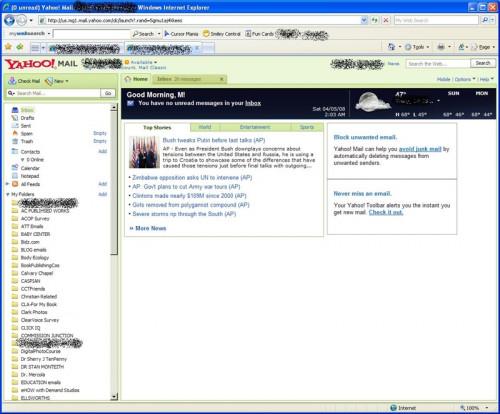-
Cómo agregar carpetas a su motor de búsqueda cuenta de correo electrónico
-
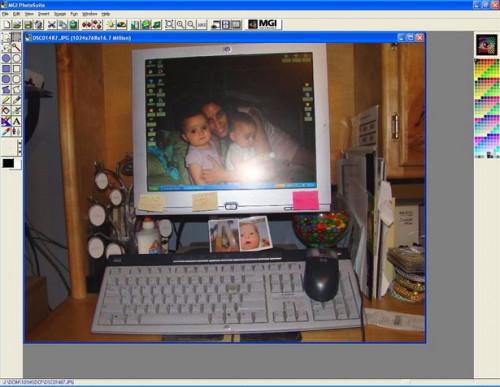
Adición de una nueva carpeta en su cuenta de Correo Yahoo puede ser la cosa más fácil que haces en línea. A veces, Yahoo! Correo es probable que hacer una actualización de clases para hacer su experiencia de correo electrónico más fácil. Adición de carpetas para almacenar mensajes de correo electrónico que se refieren a ciertos temas puede ayudar a organizar los mensajes y también mejorar su experiencia de correo electrónico. <br> Aquí es lo fácil que es crear una nueva carpeta en su cuenta de correo electrónico.Instrucciones
Ingrese a su cuenta de Yahoo Mail. Cuando se enciende el equipo, haga clic en el icono de su proveedor de servicios Internet. Esto generalmente se encuentra en el escritorio del ordenador. Ahora, dirija su navegador de Internet de elección para acceder a su correo de Yahoo!. Es posible considerar la posibilidad de Correo Yahoo su página de inicio.
2
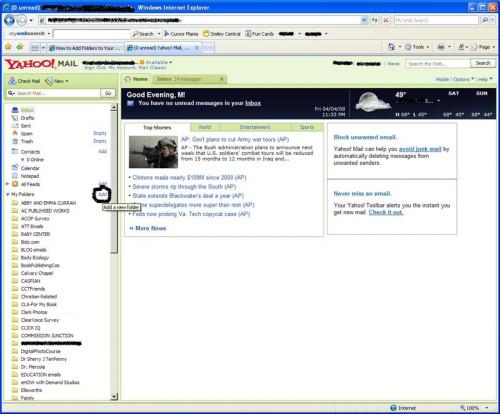
Haga clic en el botón "Añadir". En la sección "Mis carpetas", verá el botón "Añadir". Una vez que haya hecho clic en el botón "Añadir", se abrirá una nueva carpeta en la parte inferior de la columna de la carpeta.3
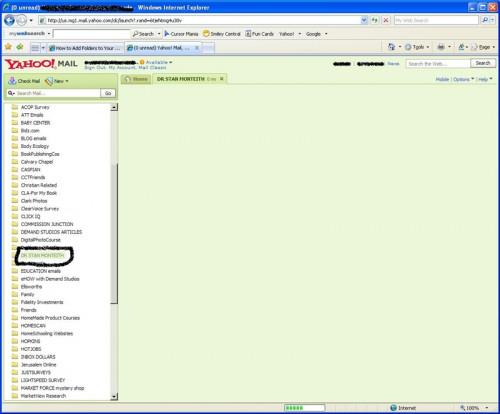
Haga clic en la "Nueva carpeta" en la parte inferior de la columna de la carpeta. Ahora debe cambiar el nombre de esta carpeta en su cuenta de correo electrónico. Esto puede ser cualquier nombre que desea que sea. En la imagen a la izquierda, puse el nombre de mi carpeta de "Dr. Stan Monteith."4
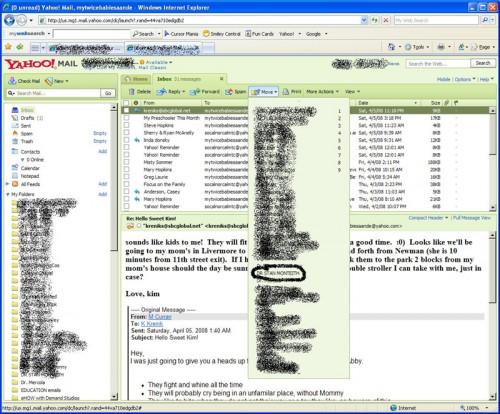
Añadir mensajes de correo electrónico a la nueva carpeta. Al llegar los nuevos correos electrónicos que contienen información relevante para el nuevo nombre de la carpeta, seleccione el mensaje y haga clic en el botón desplegable "Mover" en la parte superior de su bandeja de entrada. Seleccione el nuevo nombre de la carpeta para mover ese correo electrónico a la carpeta.5 Por último, cada vez que se necesita para crear una nueva carpeta, esto es cómo se hace. Esto es muy simple de hacer y una vez que crear uno, tendrá que crear más por el gusto de hacerlo
Consejos y advertencias
- Los más carpetas su crean, más organizada su correo electrónico serán.